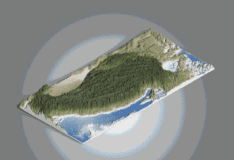打造卓越 QML 层级设计:从入门到精通(二)https://developer.aliyun.com/article/1463945
动画与视觉效果
10.1 基本动画类型
QML 提供了一套强大的动画框架,用于创建具有丰富视觉效果的用户界面。以下是 QML 中常用的基本动画类型:
- NumberAnimation:用于对数值型属性进行动画处理。例如,改变一个元素的 x 位置:
Rectangle { id: rect //... NumberAnimation on x { from: 0 to: 100 duration: 1000 } }
- ColorAnimation:用于对颜色属性进行动画处理。例如,改变一个元素的颜色:
Rectangle { id: rect //... ColorAnimation on color { from: "red" to: "blue" duration: 1000 } }
- RotationAnimation:用于对旋转属性进行动画处理。例如,使一个元素以中心点为轴旋转:
Rectangle { id: rect //... RotationAnimation on rotation { from: 0 to: 360 duration: 1000 origin: Qt.vector3d(rect.width / 2, rect.height / 2, 0) } }
- ScaleAnimation:用于对缩放属性进行动画处理。例如,使一个元素缩放到两倍大小:
Rectangle { id: rect //... ScaleAnimation on scale { from: 1 to: 2 duration: 1000 } }
- SequentialAnimation:用于按顺序播放多个动画。例如,先改变颜色,再改变位置:
Rectangle { id: rect //... SequentialAnimation { ColorAnimation { from: "red" to: "blue" duration: 1000 } NumberAnimation { target: rect property: "x" from: 0 to: 100 duration: 1000 } } }
- ParallelAnimation:用于同时播放多个动画。例如,同时改变颜色和位置:
Rectangle { id: rect //... ParallelAnimation { ColorAnimation { from: "red" to: "blue" duration: 1000 } NumberAnimation { target: rect property: "x" from: 0 to: 100 duration: 1000 } } }
QML 动画框架非常灵活,支持对各种属性进行动画处理。通过组合和嵌套这些基本动画类型,你可以轻松地为应用添加各种复杂的视觉效果。
10.2 动画控制器
QML 提供了一些动画控制器,可以用于控制动画的播放,从而实现更复杂的动画效果。以下是常用的动画控制器:
- AnimationController:用于控制任何基于时间的动画。它可以用来实现更精细的动画控制,例如改变动画播放的方向、速度、进度等。
Rectangle { id: rect //... NumberAnimation { id: numAnim target: rect property: "x" from: 0 to: 100 duration: 1000 } AnimationController { id: animController animation: numAnim } MouseArea { anchors.fill: parent onClicked: { animController.start(); } } }
- PauseAnimation:用于在 SequentialAnimation 中暂停一段时间,然后继续播放后续动画。
Rectangle { id: rect //... SequentialAnimation { id: seqAnim NumberAnimation { target: rect property: "x" from: 0 to: 100 duration: 1000 } PauseAnimation { duration: 500 } NumberAnimation { target: rect property: "x" from: 100 to: 200 duration: 1000 } } MouseArea { anchors.fill: parent onClicked: { seqAnim.start(); } } }
- ScriptAction:用于在动画序列中插入 JavaScript 代码。当动画播放到 ScriptAction 时,将执行其 script 属性中的代码。
Rectangle { id: rect //... SequentialAnimation { id: seqAnim NumberAnimation { target: rect property: "x" from: 0 to: 100 duration: 1000 } ScriptAction { script: { console.log("The first animation has finished"); } } NumberAnimation { target: rect property: "x" from: 100 to: 200 duration: 1000 } } MouseArea { anchors.fill: parent onClicked: { seqAnim.start(); } } }
动画控制器可以与基本动画类型相结合,实现更加复杂和多样的动画效果。在实际开发中,你可以根据需求灵活使用这些控制器来调整动画的表现和行为。
10.3 高级视觉效果
QML 提供了一些高级视觉效果,可以帮助你为应用创建更加炫目和丰富的用户界面。以下是常用的高级视觉效果:
- ShaderEffect:用于使用 GLSL(OpenGL Shading Language)自定义高效的 GPU 渲染效果。这使得你可以为元素添加各种独特的视觉效果,如波纹、光照等。
import QtQuick 2.0 import QtQuick.Window 2.0 Window { width: 640 height: 480 visible: true Image { id: image source: "myImage.jpg" anchors.fill: parent } ShaderEffect { anchors.fill: image blending: ShaderEffect.BlendMode.SourceOver property variant source: image fragmentShader: " uniform sampler2D source; varying mediump vec2 qt_TexCoord0; void main() { // Custom GLSL code to create visual effects gl_FragColor = texture2D(source, qt_TexCoord0); } " } }
- ParticleSystem:用于创建粒子系统,实现如雪花、火焰等动态效果。你可以定义粒子的形状、大小、生命周期等属性,以及如何根据时间变化。
import QtQuick 2.0 import QtQuick.Particles 2.0 Rectangle { width: 640 height: 480 ParticleSystem { id: particleSystem } ImageParticle { source: "particle.png" system: particleSystem lifeSpan: 5000 x: parent.width / 2 y: parent.height / 2 } Emitter { system: particleSystem emitRate: 100 lifeSpan: 5000 x: parent.width / 2 y: parent.height / 2 } }
- PathAnimation:用于使元素沿路径运动。你可以定义路径的形状、动画持续时间和循环次数等属性。
import QtQuick 2.0 Rectangle { width: 640 height: 480 Path { id: path startX: 0; startY: 0 PathQuad { x: 200; y: 0; controlX: 100; controlY: 100 } } Rectangle { id: movingRect width: 50; height: 50 color: "red" } PathAnimation { target: movingRect path: path duration: 1000 loops: Animation.Infinite } }
这些高级视觉效果可以为你的应用带来独特的视觉体验。在实际开发中,你可以根据需求灵活地将这些效果应用到不同的元素上。请注意,部分高级视觉效果可能对硬件有一定要求
用户交互设计
11.1 事件处理
在 QML 应用中,用户交互是必不可少的一部分。为了实现用户与应用的交互,我们需要处理各种事件,例如鼠标点击、键盘按键、触摸等。在本节中,我们将讨论 QML 中的事件处理方法。
QML 提供了一系列的事件处理器,用于处理不同类型的输入事件。主要的事件处理器包括:
- MouseArea:处理鼠标和触摸屏事件,例如点击、双击、长按、拖动等。
- Keys:处理键盘事件,例如按键按下、释放等。
- MultiPointTouchArea:处理多点触控事件,例如触摸开始、移动、结束等。
下面是一些使用这些事件处理器的示例。
11.1.1 MouseArea 示例
Rectangle { width: 100 height: 100 color: "lightblue" MouseArea { anchors.fill: parent onClicked: { console.log("Mouse clicked"); parent.color = "red"; } } }
在这个示例中,我们创建了一个矩形,并使用 MouseArea 处理鼠标点击事件。当鼠标点击矩形时,控制台将输出 “Mouse clicked”,并且矩形的颜色将变为红色。
11.1.2 Keys 示例
Rectangle { width: 100 height: 100 color: "lightblue" focus: true Keys.onPressed: { console.log("Key pressed:", event.key); } }
在这个示例中,我们创建了一个矩形,并使用 Keys 处理键盘事件。当键盘上的任意键被按下时,控制台将输出 “Key pressed” 以及被按下的键的代码。为了使矩形接收键盘事件,我们需要将其 focus 属性设置为 true。
11.1.3 MultiPointTouchArea 示例
Rectangle { width: 300 height: 300 color: "lightblue" MultiPointTouchArea { anchors.fill: parent minimumTouchPoints: 2 maximumTouchPoints: 4 onUpdated: { console.log("Touch points updated:", touchPoints.length); } } }
在这个示例中,我们创建了一个矩形,并使用 MultiPointTouchArea 处理多点触控事件。我们设置 minimumTouchPoints 为 2,maximumTouchPoints 为 4,表示至少需要两个触摸点才会触发事件,最多可以处理四个触摸点。当触摸点更新时,控制台将输出 “Touch points updated” 以及当前触摸点的数量。
11.2 手势支持
手势是触摸设备上的一种自然且直观的交互方式。QML 提供了一组预定义的手势处理器,用于识别并处理常见的手势事件,例如捏合、滑动、长按等。在本节中,我们将介绍如何在 QML 应用中使用这些手势处理器。
QML 中主要的手势处理器包括:
- PinchArea:处理捏合手势,用于缩放和旋转操作。
- SwipeArea:处理滑动手势,用于在不同视图之间切换。
- TapAndHoldGesture:处理长按手势,用于触发上下文菜单等。
下面是一些使用这些手势处理器的示例。
11.2.1 PinchArea 示例
import QtQuick 2.15 Image { id: image source: "path/to/your/image.jpg" width: 300 height: 300 PinchArea { anchors.fill: parent onPinchStarted: { console.log("Pinch started"); } onPinchUpdated: { console.log("Pinch updated"); image.scale = pinch.scale; image.rotation = pinch.rotation; } onPinchFinished: { console.log("Pinch finished"); } } }
在这个示例中,我们创建了一个图片,并使用 PinchArea 处理捏合手势。当捏合手势进行时,图片会根据手势的缩放和旋转值进行相应的缩放和旋转。同时,控制台将输出相关的手势状态信息。
11.2.2 SwipeArea 示例
import QtQuick 2.15 Rectangle { id: root width: 300 height: 300 SwipeView { id: swipeView anchors.fill: parent currentIndex: 0 Rectangle { color: "red" } Rectangle { color: "green" } Rectangle { color: "blue" } } SwipeArea { anchors.fill: parent onSwipeLeft: { if (swipeView.currentIndex < swipeView.count - 1) { swipeView.currentIndex++; } } onSwipeRight: { if (swipeView.currentIndex > 0) { swipeView.currentIndex--; } } } }
在这个示例中,我们创建了一个 SwipeView,其中包含三个矩形。我们使用 SwipeArea 处理滑动手势。当向左滑动时,SwipeView 切换到下一个视图;当向右滑动时,SwipeView 切换到上一个视图。
11.2.3 TapAndHoldGesture 示例
import QtQuick 2.15 Rectangle { width: 100 height: 100 color: "lightblue" TapAndHoldGesture { anchors.fill: parent onTappedAndHeld: { console.log("Tapped and held"); parent.color= "orange"; } } }
在这个示例中,我们创建了一个矩形,并使用 TapAndHoldGesture 处理长按手势。当长按矩形时,控制台将输出 “Tapped and held”,并且矩形的颜色将变为橙色。
通过使用 QML 提供的手势处理器,我们可以为触摸设备提供更丰富、更直观的用户交互体验。同时,我们还可以根据需要自定义手势处理器,以便识别并处理特定的手势事件。
在下一节中,我们将探讨如何在 QML 应用中实现多点触控支持。
11.3 多点触控
多点触控是现代触摸设备的一个重要特性,它允许用户通过同时触摸屏幕上的多个点来进行更复杂的交互。QML 提供了多点触控支持,可以帮助我们轻松实现这一功能。在本节中,我们将介绍如何在 QML 应用中使用多点触控。
QML 中实现多点触控的关键元素是 MultiPointTouchArea。它可以识别并处理多个触摸点的事件,如触摸开始、移动和结束等。
下面是一个使用 MultiPointTouchArea 的示例。
11.3.1 MultiPointTouchArea 示例
import QtQuick 2.15 Rectangle { id: root width: 300 height: 300 color: "lightblue" MultiPointTouchArea { id: touchArea anchors.fill: parent maximumTouchPoints: 5 onTouchesChanged: { for (var i = 0; i < touchPoints.length; i++) { var touchPoint = touchPoints[i]; console.log("Touch point", i, "updated:", touchPoint.x, touchPoint.y); } } } Component.onCompleted: { for (var i = 0; i < touchArea.maximumTouchPoints; i++) { var circle = createTouchPointIndicator(); circle.parent = root; } } function createTouchPointIndicator() { return Qt.createQmlObject('import QtQuick 2.15; Rectangle { width: 20; height: 20; radius: 10; color: "red"; visible: false }', root); } }
在这个示例中,我们创建了一个矩形,并使用 MultiPointTouchArea 处理多点触控事件。我们设置 maximumTouchPoints 为 5,表示最多可以处理五个触摸点。当触摸点更新时,控制台将输出每个触摸点的位置信息。此外,我们还动态创建了五个小圆形,用于显示触摸点的位置。
为了让这些小圆形跟随触摸点移动,我们需要在 onTouchesChanged 事件处理器中更新它们的位置。修改如下:
onTouchesChanged: { for (var i = 0; i < touchPoints.length; i++) { var touchPoint = touchPoints[i]; console.log("Touch point", i, "updated:", touchPoint.x, touchPoint.y); var circle = root.children[i]; circle.x = touchPoint.x - circle.width / 2; circle.y = touchPoint.y - circle.height / 2; circle.visible = true; } // 隐藏未使用的触摸点指示器 for (var i = touchPoints.length; i < touchArea.maximumTouchPoints; i++) { root.children[i].visible = false; } }
现在,当多个触摸点出现在矩形区域内时,红色的小圆形将跟随触摸点的位置移动。当触摸点消失时,对应的小圆形将变为不可见。
通过使用 MultiPointTouchArea,我们可以轻松实现多点触控支持,为触摸设备提供更丰富的用户交互体验。除了处理基本的触摸事件,我们还可以结合多点触控来实现更复杂的手势,例如旋转、缩放等。
在实际应用中,我们可能需要处理多个触摸区域,以支持不同的交互模式。例如,我们可以创建一个应用,支持在左侧区域进行缩放操作,而在右侧区域进行旋转操作。为了实现这样的功能,我们可以使用多个 MultiPointTouchArea 元素,并分别处理它们的触摸事件。
在本章中,我们介绍了如何在 QML 应用中处理各种事件,实现手势支持和多点触控功能。通过结合这些技术,我们可以为用户提供丰富且直观的交互体验。在后续的章节中,我们将继续探讨 QML 应用的跨平台开发策略、应用架构与模式等主题。
跨平台开发策略
12.1 设备特性适配
跨平台开发是 QML 的一大优势,但随之而来的挑战是如何适应不同设备的特性。设备特性包括屏幕尺寸、屏幕方向、硬件输入设备等。在本节中,我们将介绍如何在 QML 应用中适应不同设备的特性。
12.1.1 屏幕尺寸适配
适应不同屏幕尺寸是跨平台开发的一个关键任务。QML 提供了一套布局和定位策略,用于在不同尺寸的屏幕上实现自适应布局。以下是一些常用策略:
- 锚定布局:使用
anchors属性将元素相互锚定,以实现相对定位。 - 响应式布局:通过监听
width和height属性的变化,动态调整元素的布局。 - 布局组件:使用
Row、Column、Grid和Flow等布局组件对元素进行组织。
12.1.2 屏幕方向适配
在移动设备上,屏幕方向(横屏或竖屏)是一个重要的设备特性。要适应不同的屏幕方向,我们需要监听屏幕方向的变化,并在需要时调整布局。Qt 提供了 Screen 类型,用于获取设备屏幕的相关信息。
以下是一个处理屏幕方向变化的示例:
import QtQuick 2.15 import QtQuick.Window 2.15 Window { id: root visible: true width: 640 height: 480 Rectangle { id: content anchors.fill: parent color: "lightblue" onWidthChanged: updateLayout() onHeightChanged: updateLayout() function updateLayout() { if (width > height) { // 横屏布局 } else { // 竖屏布局 } } } Connections { target: Screen onOrientationChanged: content.updateLayout() } }
在这个示例中,我们创建了一个 Window 元素,并使用 Rectangle 填充整个屏幕。我们监听 content 的 width 和 height 属性变化以及 Screen.orientationChanged 信号,当屏幕尺寸或方向发生变化时,调用 updateLayout() 函数来调整布局。
12.1.3 硬件输入设备适配
在不同的设备上,硬件输入设备可能有所不同,例如触摸屏、键盘、鼠标等。我们需要根据设备的输入设备特性,调整应用的交互方式。
以下是一些处理不同硬件输入设备的策略:
- 针对触摸屏设备:确保 UI 元素足够大,以便于触摸操作;提供手势支持,如缩放、滚动和拖动等。
- 针对键盘设备:提供键盘快捷键;确保 UI 元素可以通过键盘导航和激活。
- 针对鼠标设备:提供悬停效果和指针样式。
此外,我们还可以使用 Qt 的 Input 类型来检测设备的输入设备特性,从而动态调整应用的交互方式。例如,以下代码可以检测设备是否支持触摸屏:
import QtQuick 2.15 import QtQuick.Window 2.15 Window { id: root visible: true width: 640 height: 480 Component.onCompleted: { if (Qt.inputMethod.inputCapabilities & Qt.ImhTouchInput) { console.log("Touch input is supported"); } else { console.log("Touch input is not supported"); } } }
在本节中,我们介绍了如何在 QML 应用中适应不同设备的特性,包括屏幕尺寸、屏幕方向和硬件输入设备等。通过考虑这些设备特性并实施相应的适配策略,我们可以确保 QML 应用在不同设备上都能提供良好的用户体验。
在接下来的章节中,我们将继续探讨跨平台开发的相关主题,包括屏幕分辨率和密度适配,以及操作系统特性适配。
12.2 屏幕分辨率和密度适配
在跨平台开发中,适应不同设备的屏幕分辨率和像素密度也是必须要考虑的因素。分辨率和密度的差异会影响到 UI 元素的大小和清晰度。在本节中,我们将讨论如何在 QML 应用中适应不同的屏幕分辨率和像素密度。
12.2.1 分辨率适配
为了适应不同分辨率的屏幕,我们可以使用相对布局,使 UI 元素根据屏幕尺寸自动调整。在前面的章节中,我们已经介绍了一些布局和定位策略,包括锚定布局、响应式布局和布局组件等。
此外,我们还可以使用 Window 元素的 Screen 属性来获取设备屏幕的分辨率信息,例如屏幕宽度、高度和像素比等。
12.2.2 密度适配
像素密度适配主要涉及到图像资源的选择和字体大小的调整。为了在不同密度的屏幕上显示清晰的图像和文字,我们需要根据设备的像素密度来选择合适的资源。
以下是一些处理不同像素密度的策略:
- 提供不同分辨率的图像资源:为不同密度的设备提供不同分辨率的图像资源,并根据设备的像素密度动态选择合适的资源。例如,我们可以为低密度(ldpi)、中密度(mdpi)、高密度(hdpi)和超高密度(xhdpi)等设备提供不同分辨率的图像资源。
- 使用矢量图形:矢量图形可以在任意分辨率下保持清晰,因此它们是处理不同密度设备的理想选择。QML 支持 SVG 格式的矢量图形,我们可以使用
Image或SVG元素来显示矢量图形。 - 调整字体大小:根据设备的像素密度来动态调整字体大小,以保证在不同密度的屏幕上都能显示合适大小的文字。我们可以使用
Qt.application.font.pixelSize或Qt.application.font.pointSize属性来获取设备的默认字体大小,然后根据需要进行调整。
以下是一个根据设备像素密度选择图像资源的示例:
import QtQuick 2.15 import QtQuick.Window 2.15 Window { id: root visible: true width: 640 height: 480 Image { id: image source: getDensitySpecificImage("my_image") anchors.centerIn: parent function getDensitySpecificImage(baseName) { var density = Screen.devicePixelRatio; var suffix; if (density < 1.5) { suffix = "_ldpi"; } else if (density < 2.5) { suffix = "_mdpi"; } else if (density < 3.5) { suffix = "_hdpi"; } else { suffix = "_xhdpi"; } return "images/" + baseName + suffix + ".png"; } } }
在这个示例中,我们创建了一个 `Window` 元素,并使用 `Image` 元素显示一张图像。`getDensitySpecificImage()` 函数根据设备的像素密度来选择合适的图像资源。我们可以为不同密度的设备提供不同分辨率的图像资源,并将它们存放在 “images” 目录下。
在本节中,我们讨论了如何在 QML 应用中适应不同的屏幕分辨率和像素密度。通过实施相应的适配策略,我们可以确保 QML 应用在不同设备上都能提供清晰且合适大小的 UI 元素。
12.3 操作系统特性适配
在跨平台开发中,适应不同操作系统的特性是另一个重要的任务。每个操作系统都有自己的设计规范、API 和特性,为了保持一致的用户体验,我们需要根据当前运行的操作系统调整应用的外观和行为。在本节中,我们将讨论如何在 QML 应用中适应不同操作系统的特性。
12.3.1 检测操作系统
要检测 QML 应用当前运行的操作系统,我们可以使用 Qt.platform.os 属性。以下是一个例子:
import QtQuick 2.15 import QtQuick.Window 2.15 Window { id: root visible: true width: 640 height: 480 Component.onCompleted: { console.log("Running on", Qt.platform.os); } }
在这个示例中,我们创建了一个 Window 元素,并在 Component.onCompleted 事件中输出当前运行的操作系统。
12.3.2 操作系统特性适配
根据检测到的操作系统,我们可以调整应用的外观和行为。以下是一些常见的适配策略:
- 样式和主题:根据操作系统提供的设计规范调整应用的样式和主题。例如,我们可以为 Android、iOS 和桌面平台提供不同的 UI 主题。
- 导航和交互:根据操作系统的导航和交互模式调整应用的导航结构和交互方式。例如,我们可以在 Android 上使用 Material Design 的导航抽屉,而在 iOS 上使用标签栏。
- 系统 API:针对特定操作系统提供的 API 实现一些特定功能。例如,我们可以使用 Android 的通知 API 在 Android 设备上发送通知,而在 iOS 设备上使用 iOS 的通知 API。
以下是一个根据操作系统调整 UI 主题的示例:
import QtQuick 2.15 import QtQuick.Window 2.15 Window { id: root visible: true width: 640 height: 480 Rectangle { anchors.fill: parent color: getBackgroundColor() } function getBackgroundColor() { switch (Qt.platform.os) { case "android": return "green"; case "ios": return "blue"; default: return "white"; } } }
在这个示例中,我们创建了一个 Window 元素,并使用 Rectangle 元素作为背景。我们根据当前运行的操作系统设置不同的背景颜色:在 Android 上使用绿色,在 iOS 上使用蓝色,在其他平台上使用白色。
应用架构与模式
13.1 MVC 架构
MVC(Model-View-Controller)是一种常用的软件设计模式,它将应用程序分为三个主要部分:模型(Model)、视图(View)和控制器(Controller)。这种分层设计有助于实现代码的解耦和复用,以及更容易的维护和扩展。在本节中,我们将讨论如何在 QML 应用中实现 MVC 架构。
13.1.1 Model(模型)
模型代表了应用程序的核心数据结构和业务逻辑。在 QML 中,我们可以使用各种数据类型和数据结构来表示模型,如 ListModel、XmlListModel 和自定义的 C++ 模型等。模型负责处理数据的存储、检索、更新和删除等操作。通常,模型与视图和控制器是独立的,可以在不同的场景中复用。
13.1.2 View(视图)
视图是应用程序的用户界面,负责展示模型中的数据。在 QML 中,视图通常由 ListView、GridView、PathView 等元素来实现。视图可以根据模型中的数据动态更新,并且可以响应用户的交互事件。视图与模型之间通常通过数据绑定和代理(delegate)来实现双向同步。
13.1.3 Controller(控制器)
控制器是应用程序的控制逻辑,负责处理用户交互事件和协调模型与视图之间的数据交换。在 QML 中,控制器可以由 Connections、Binding 等元素实现,也可以使用 JavaScript 代码和 C++ 代码来实现。控制器可以监听视图的信号和事件,并根据需要调用模型的方法来更新数据。
以下是一个简单的 MVC 架构在 QML 应用中的实现示例:
import QtQuick 2.15 Item { id: root width: 640 height: 480 // Model ListModel { id: myModel ListElement { name: "Item 1" } ListElement { name: "Item 2" } ListElement { name: "Item 3" } } // View ListView { id: myView anchors.fill: parent model: myModel delegate: Text { text: name } } // Controller Connections { target: myView onClicked: { // Update model data based on user interaction myModel.append({ name: "New Item" }); } } }
在这个示例中,我们创建了一个包含三个主要部分的 Item:一个 ListModel 作为模型,一个 ListView 作为视图,以及一个 Connections 元素作为控制器。当用户点击视图时,控制器会调用模型的 `append()` 方法添加一个新的数据项。
在本节中,我们介绍了如何在 QML 应用中实现 MVC 架构。通过将应用程序分为模型、视图和控制器三个部分,我们可以实现更清晰的代码结构和更容易的维护和扩展。在接下来的章节中,我们将讨论另一种常用的设计模式:MVVM 架构。
13.2 MVVM 架构
MVVM(Model-View-ViewModel)是一种软件设计模式,它是 MVC 架构的变种,将应用程序分为三个主要部分:模型(Model)、视图(View)和视图模型(ViewModel)。MVVM 架构特别适用于 QML 应用,因为它可以充分利用 QML 的数据绑定和属性系统。在本节中,我们将讨论如何在 QML 应用中实现 MVVM 架构。
13.2.1 Model(模型)
模型在 MVVM 架构中与 MVC 架构中的作用相同,代表了应用程序的核心数据结构和业务逻辑。在 QML 中,我们可以使用各种数据类型和数据结构来表示模型,如 ListModel、XmlListModel 和自定义的 C++ 模型等。模型负责处理数据的存储、检索、更新和删除等操作。通常,模型与视图和视图模型是独立的,可以在不同的场景中复用。
13.2.2 View(视图)
视图在 MVVM 架构中与 MVC 架构中的作用相同,负责展示模型中的数据。在 QML 中,视图通常由 ListView、GridView、PathView 等元素来实现。视图可以根据视图模型中的数据动态更新,并且可以响应用户的交互事件。视图与视图模型之间通常通过数据绑定来实现双向同步。
13.2.3 ViewModel(视图模型)
视图模型是 MVVM 架构中的核心部分,它是模型和视图之间的桥梁。视图模型将模型中的数据转换为视图可以展示的形式,并处理视图的交互事件。在 QML 中,视图模型可以使用 QML 对象、JavaScript 对象或者 C++ 对象来实现。视图模型的主要优点是它可以将视图和模型的逻辑完全解耦,从而实现更简洁和灵活的代码结构。
以下是一个简单的 MVVM 架构在 QML 应用中的实现示例:
import QtQuick 2.15 Item { id: root width: 640 height: 480 // Model ListModel { id: myModel ListElement { name: "Item 1" } ListElement { name: "Item 2" } ListElement { name: "Item 3" } } // ViewModel QtObject { id: viewModel function addItem() { myModel.append({ name: "New Item" }); } } // View ListView { id: myView anchors.fill: parent model: myModel delegate: Text { text: name MouseArea { anchors.fill: parent onClicked: viewModel.addItem() } } } }
在这个示例中,我们创建了一个包含三个主要部分的 Item:一个 ListModel 作为模型,一个 QtObject 作为视图模型,以及一个 ListView 作为视图。在视图模型中,我们定义了一个 addItem 函数,该函数负责在模型中添加新的数据项。视图通过一个 MouseArea 元素监听用户的点击事件,并调用视图模型的 addItem 函数来更新模型数据。
在本节中,我们介绍了如何在 QML 应用中实现 MVVM 架构。通过将应用程序分为模型、视图和视图模型三个部分,我们可以实现更清晰的代码结构和更容易的维护和扩展。此外,MVVM 架构还充分利用了 QML 的数据绑定和属性系统,从而实现了视图和模型的完全解耦。在接下来的章节中,我们将讨论其他设计模式在 QML 应用中的应用。
13.3 其他设计模式
除了 MVC 和 MVVM 架构之外,还有许多其他设计模式可以应用于 QML 应用开发。这些设计模式可以帮助我们实现更高效、灵活和可维护的代码结构。在本节中,我们将简要介绍两种常用的设计模式:单例模式和观察者模式。
13.3.1 单例模式
单例模式是一种创建型设计模式,它保证一个类只有一个实例,并提供一个全局访问点。在 QML 应用中,我们可以使用单例模式来管理全局状态、配置数据和共享资源等。
在 QML 中,我们可以使用 pragma Singleton 指令将一个 QML 文件定义为单例。以下是一个简单的单例模式实现示例:
GlobalConfig.qml:
pragma Singleton import QtQuick 2.15 QtObject { property string appName: "My Application" property int appVersion: 1 }
在其他 QML 文件中,我们可以使用 import 语句来访问这个单例:
Main.qml:
import QtQuick 2.15 import "GlobalConfig.qml" as Config Item { id: root width: 640 height: 480 Text { text: "App Name: " + Config.appName + ", Version: " + Config.appVersion } }
13.3.2 观察者模式
观察者模式是一种行为型设计模式,它定义了一种一对多的依赖关系,当一个对象(主题)的状态发生改变时,所有依赖于它的对象(观察者)都会得到通知并自动更新。在 QML 应用中,我们可以使用观察者模式来实现数据变更的通知和响应。
在 QML 中,我们可以使用信号和槽机制来实现观察者模式。以下是一个简单的观察者模式实现示例:
Subject.qml:
import QtQuick 2.15 QtObject { property int value: 0 signal valueChanged(int newValue) function setValue(newValue) { if (value !== newValue) { value = newValue; valueChanged(newValue); } } }
Observer.qml:
import QtQuick 2.15 Item { property Subject subject Connections { target: subject onValueChanged: { console.log("Value changed: " + newValue); } } }
在这个示例中,我们创建了一个 Subject 对象和一个 Observer 对象。当 Subject 对象的 value 属性发生变化时,它会发射一个 valueChanged 信号。在 Observer 对象中,我们使用一个 Connections 元素来监听这个信号,并在信号触发时打印一条消息。
调试与测试方法
14.1 调试工具与技巧
在开发 QML 应用时,我们需要对代码进行调试以找出和修复潜在的问题。有效的调试工具和技巧可以帮助我们更快地定位和解决问题。在本节中,我们将介绍 QML 调试的基本工具和技巧。
14.1.1 Qt Creator 的调试功能
Qt Creator 是 Qt 官方提供的集成开发环境(IDE),它内置了许多强大的调试功能。在 Qt Creator 中,我们可以:
- 设置断点:在代码中设置断点,当程序运行到断点处时,调试器会自动暂停执行。这使我们可以查看当前的变量值、调用栈和其他调试信息。
- 单步执行:在调试模式下,我们可以逐行执行代码,观察程序的执行过程和状态变化。
- 查看变量值:在调试模式下,我们可以查看当前作用域内的所有变量的值。此外,我们还可以修改变量值以测试不同的条件。
- QML Profiler:QML Profiler 是一个用于分析 QML 应用性能的工具。它可以收集应用程序的运行时数据,如渲染帧率、内存使用和 JavaScript 函数调用等。通过分析这些数据,我们可以找出性能瓶颈并进行优化。
14.1.2 控制台输出
在 QML 中,我们可以使用 console.log()、console.warn() 和 console.error() 等函数在控制台输出调试信息。这些函数类似于 JavaScript 中的 console 对象,可以打印不同级别的日志信息。在开发过程中,我们可以利用这些函数输出变量值、状态变更和错误信息等。
14.1.3 QML 错误信息
当 QML 代码中存在语法错误或运行时错误时,系统会自动在控制台输出错误信息。这些错误信息包括错误的类型、位置和详细描述等。通过查看错误信息,我们可以快速定位并修复问题。
14.1.4 Qt 的调试模块
Qt 提供了一些调试模块,可以帮助我们在运行时检查 QML 应用的状态和性能。例如,QtQuick.Debugging 模块提供了一组用于查看和修改 QML 对象树的 API。通过使用这些 API,我们可以在运行时检查对象的属性值、信号连接和子对象等。
14.2 单元测试
单元测试是软件开发过程中的一个重要环节,它涉及将代码分解为独立的单元并针对每个单元进行测试。在 QML 应用开发中,进行单元测试可以帮助我们确保每个组件的功能正确性,并在后续的修改和重构过程中避免引入错误。
Qt 提供了一个名为 Qt Test 的测试框架,用于编写和执行单元测试。在本节中,我们将介绍如何使用 Qt Test 进行 QML 单元测试。
14.2.1 编写测试用例
首先,我们需要创建一个测试用例。测试用例是一个包含若干测试函数的 QML 文件。在测试用例中,我们可以使用 Qt Test 提供的 API 来编写测试代码。以下是一个简单的测试用例示例:
MyComponentTest.qml:
import QtQuick 2.15 import QtTest 1.3 TestCase { name: "MyComponentTest" function test_myFunction() { // 编写测试代码 } function test_anotherFunction() { // 编写测试代码 } }
在这个示例中,我们创建了一个名为 MyComponentTest 的测试用例,其中包含两个测试函数。测试函数的名称应以 test_ 开头,并使用驼峰命名法。
14.2.2 使用断言
在测试函数中,我们可以使用 Qt Test 提供的断言函数来检查预期结果。以下是一些常用的断言函数:
compare(actual, expected): 检查actual和expected是否相等。verify(condition): 检查condition是否为真。tryCompare(obj, property, expected): 等待obj的property属性值变为expected,或超时(默认为 5 秒)。
以下是一个使用断言的测试函数示例:
function test_add() { var myComponent = Qt.createComponent("MyComponent.qml"); var result = myComponent.add(1, 2); compare(result, 3); }
在这个示例中,我们使用 compare() 函数检查 MyComponent.add() 函数的返回值是否等于预期值 3。
14.2.3 运行测试用例
要运行测试用例,我们需要使用 qmltestrunner 工具。qmltestrunner 是一个命令行工具,可以扫描指定目录下的所有测试用例并执行它们。
在命令行中,我们可以使用以下命令运行测试用例:
qmltestrunner -input tests
这里,tests 是包含测试用例的目录。qmltestrunner 会递归扫描该目录下的所有 *.qml 文件,并执行其中的测试函数。运行完成后,qmltestrunner 会输出测试结果和错误信息。
14.3 集成测试
集成测试是软件开发过程中的另一个重要环节,它关注于多个组件或模块之间的交互和协作。在 QML 应用开发中,进行集成测试可以帮助我们确保整个应用的功能正确性,并检查各个组件之间的接口和数据流。
与单元测试不同,集成测试通常涉及应用的完整运行环境,包括用户界面、数据模型和后端服务等。在进行集成测试时,我们需要模拟用户操作和输入,以及检查应用的输出和响应。
14.3.1 测试策略
在进行集成测试时,我们可以采用以下策略:
- 模拟用户操作:使用自动化测试工具模拟用户点击、拖动和滚动等操作,以检查应用是否正确响应。
- 模拟后端服务:使用模拟数据和服务代替实际的后端服务,以便在测试环境中重现不同的数据和状态。
- 检查输出结果:检查应用的输出结果,如界面显示、文件输出和网络请求等,以确认其是否符合预期。
- 性能测试:测试应用在各种设备和环境下的性能表现,如渲染帧率、内存使用和响应时间等。
14.3.2 自动化测试工具
在 QML 应用开发中,我们可以使用以下自动化测试工具进行集成测试:
- Qt Test:Qt Test 是 Qt 提供的测试框架,它支持编写和执行 QML 应用的集成测试。在集成测试中,我们可以使用 Qt Test 提供的 API 来模拟用户操作、检查输出结果和监控性能指标等。
- Squish:Squish 是一个商业的自动化测试工具,专为 Qt 和 QML 应用设计。Squish 提供了一套强大的测试脚本和录制回放功能,可以帮助我们快速编写和执行集成测试。
- Appium:Appium 是一个开源的跨平台自动化测试工具,支持多种编程语言和测试框架。通过使用 Appium 的 Qt 插件,我们可以编写和执行 QML 应用的集成测试。
14.3.3 持续集成与测试
持续集成是一种软件开发实践,它要求开发人员频繁地提交代码到版本控制系统,并使用自动化构建和测试工具检查代码的质量。在 QML 应用开发中,我们可以使用持续集成工具(如 Jenkins、GitLab CI/CD 或 GitHub Actions)来自动执行集成测试。
结论与展望
15.1 QML 层级设计总结
在本文中,我们从多个角度详细地探讨了 QML 层级设计的方法和技巧。以下是对整个内容的总结:
- 我们首先了解了 QML 的基本概念和语法,以及为什么层级设计在实际项目中至关重要。
- 通过介绍设计原则和规范,我们强调了编写规范、易读和易维护的代码的重要性。
- 在组件化设计方法部分,我们探讨了如何创建自定义组件、实现组件复用和继承,以及搭建组件库。
- 我们还讨论了布局和定位策略,包括定位元素、锚定以及实现响应式布局。
- 数据绑定与数据驱动部分涵盖了数据绑定的基本概念、动态属性绑定以及列表与模型的使用。
- 我们介绍了 QML 与 JavaScript 和 C++ 的交互方法,以及如何将这些语言整合到 QML 项目中。
- 性能优化技巧部分包括了渲染性能优化、内存优化和代码执行效率的提升方法。
- 在动画与视觉效果部分,我们详细讲解了基本动画类型、动画控制器以及高级视觉效果的实现。
- 用户交互设计部分包括了事件处理、手势支持以及多点触控的实现方法。
- 跨平台开发策略部分涉及了设备特性适配、屏幕分辨率和密度的处理以及操作系统特性的适应。
- 我们还探讨了应用架构与模式,如 MVC 架构、MVVM 架构以及其他设计模式的应用。
- 最后,我们介绍了调试与测试方法,包括调试工具与技巧、单元测试和集成测试的实践。
通过这些章节的学习和实践,相信您已经对 QML 层级设计有了全面的了解和掌握。在未来的项目中,您可以灵活运用这些方法和技巧,打造出优雅、高效和易维护的 QML 应用。
15.2 学习资源推荐
为了更深入地了解 QML 层级设计以及相关技术,我们推荐以下学习资源:
- 官方文档:Qt 官方文档是学习 QML 的最佳起点,它详细地介绍了 QML 的各种特性、组件和使用方法。地址:https://doc.qt.io/qt-5/qmlapplications.html
- 书籍:《Qt 5 开发指南》是一本涵盖 Qt 5 的全面教程,其中包括 QML 的使用方法和实践技巧。该书作者为 Qt 专家,深入浅出地讲解了 Qt 5 的各个方面。
- 在线课程:Coursera 上的《Qt 快速开发与 QML 编程》课程涵盖了 QML 的基础知识,如何与 C++ 交互,以及动画、布局等高级主题。地址:https://www.coursera.org/learn/qt-qml
- 博客与论坛:Qt 官方博客发布了许多关于 QML 的文章,涵盖了 QML 的最新进展和实践案例。此外,Qt 论坛也是一个很好的资源,可以在那里找到关于 QML 的讨论和解决方案。地址:https://www.qt.io/blog 和 https://forum.qt.io/
- GitHub 项目:在 GitHub 上有许多 QML 项目和示例代码,可以学习别人的实践经验并应用到自己的项目中。例如,qml-material 是一个用 QML 实现的 Material Design 风格的组件库,可以在这个项目中找到许多关于 QML 层级设计的实践经验。地址:https://github.com/qml-material/qml-material
- 视频教程:YouTube 和 Bilibili 上有很多关于 QML 的视频教程,从基础入门到高级技巧都有涉及。这些视频教程以图文并茂的方式展示了 QML 的实际应用,对于初学者和进阶者都非常有帮助。
通过学习这些资源,您将能够更好地理解 QML 层级设计的各个方面,并将这些知识应用到实际项目中。不断学习和实践是提高技能的关键,希望这些建议能对您的 QML 学习之旅有所帮助!
15.3 行业趋势与发展
随着移动和桌面应用的不断发展,QML 作为一种具有高度灵活性和跨平台特性的技术,也在不断演进。以下是一些 QML 层级设计领域的行业趋势和发展:
- 物联网(IoT)与嵌入式设备:随着物联网应用的普及,越来越多的设备需要具备图形界面。QML 能够在资源受限的嵌入式设备上提供高性能的图形界面,因此在这方面有着广泛的应用前景。
- 3D 渲染与虚拟现实:QML 支持 3D 渲染和虚拟现实技术,随着这些技术的成熟和普及,我们可以期待 QML 在 3D 应用和虚拟现实领域的应用会越来越广泛。
- 人工智能与机器学习:人工智能和机器学习技术的发展为 QML 应用带来了新的可能性,例如自动化布局优化、智能界面设计等。未来,我们可以期待更多的 QML 应用将整合这些先进技术,提供更加智能化的用户体验。
- 网络化与云服务:随着网络和云服务的发展,QML 应用可以更加方便地与后端服务集成,实现数据同步和实时更新。此外,QML 也可以与 Web 技术相结合,为开发者提供更加丰富的网络功能。
- 开源社区与生态系统:QML 的开源社区不断壮大,为开发者提供了丰富的资源和支持。随着更多的开发者加入 QML 社区,我们可以预期 QML 的生态系统将更加完善,提供更多的组件库、工具和示例项目。
总之,QML 层级设计作为一种具有广泛应用前景的技术,在未来将继续保持其活力和发展潜力。作为开发者,紧跟行业趋势,不断学习新技术和新方法,将有助于我们在 QML 层级设计领域取得更大的成就。